WIN10给磁盘加密的操作过程
时间:2022-10-26 18:46
今天小编就带大家来共同学习WIN10给磁盘加密的操作过程?希望可以帮助到有需要的小伙伴哦,下面就是详细完整的操作步骤。
WIN10给磁盘加密的操作过程

打开控制面板。 把查看方式换成大图标,选择第一个BitLocker驱动器加密。 选择一个要加密的磁盘,点击启动BitLocker。
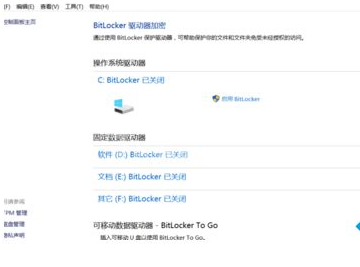
给磁盘输入密码。 以防我们忘了密码,系统会让我们备份一个恢复密钥,你选择一个要保存的位置,我一般选择保存到文件,比较方便。
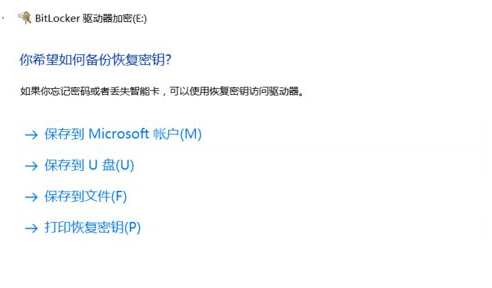
系统会自动生成一个txt文件,其实文件名后面一段字母就是密钥。 选择加密内容,第一个加密快一点。
最后,加密完成之后,重启电脑,我们打开文件资源管理器,发现磁盘已经加密成功。
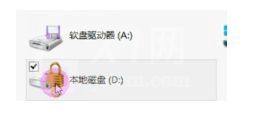
以上这里为各位分享了WIN10给磁盘加密的操作流程。有需要的朋友赶快来看看本篇文章吧。



























